51配套kell使用教程
- 格式:pdf
- 大小:2.29 MB
- 文档页数:26
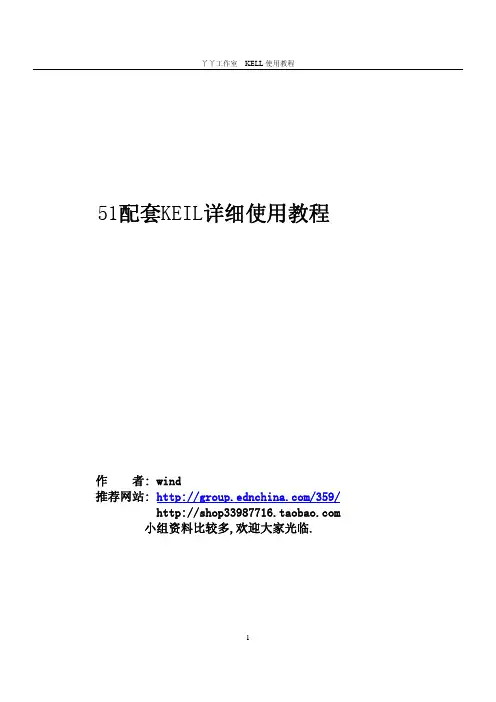
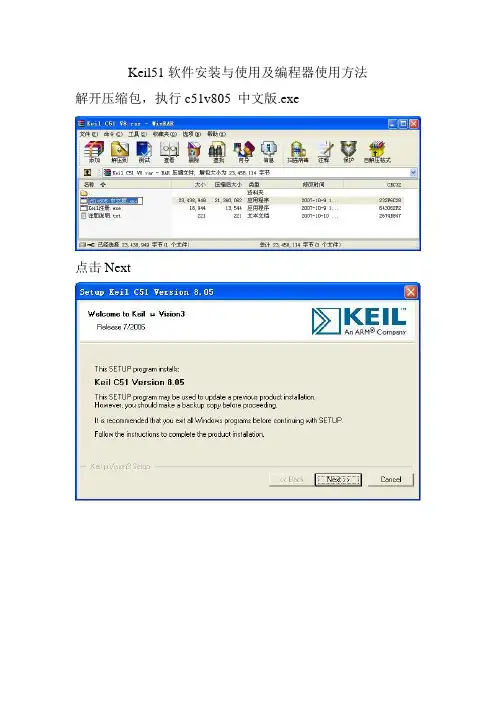
Keil51软件安装与使用及编程器使用方法解开压缩包,执行c51v805 中文版.exe
点击Next
接受并点Next
修改路径后点Next
点Next
打开keil51软件,文件,许可证管理。
复制CID
打开Keil注册.exe,粘贴,点击生成按钮。
复制LIC,
粘贴到下面位置
新建工程写入文件名
选“是”
新建文本文档点击保存
文件名.C
所建工程点击右键选择Add Files选项
选择保存的C文件点击Add--→Close 编程----→编译
检验无错后点击工程菜单options for 选项创建HEX文件前打钩,并确定。
点击编译
打开编程器,点击擦除
点击文件,选择刚生成的.HEX文件
点“写”按钮。
在显示板上看结果。
祝大家成功。
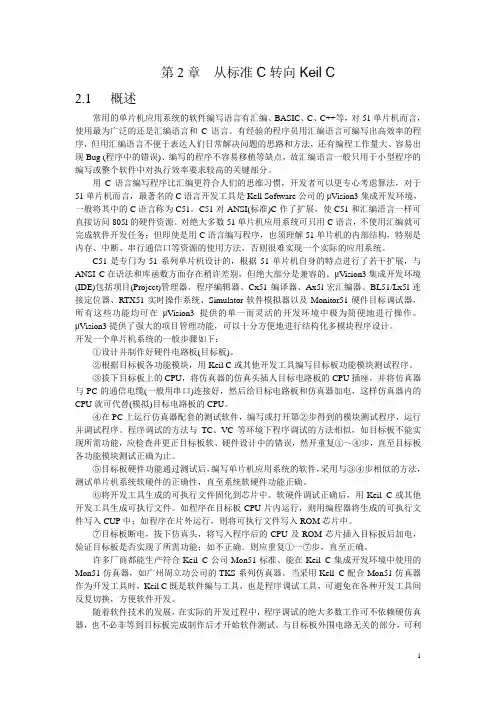
第2章从标准C转向Keil C2.1 概述常用的单片机应用系统的软件编写语言有汇编、BASIC、C、C++等,对51单片机而言,使用最为广泛的还是汇编语言和C语言。
有经验的程序员用汇编语言可编写出高效率的程序,但用汇编语言不便于表达人们日常解决问题的思路和方法,还有编程工作量大、容易出现Bug (程序中的错误)、编写的程序不容易移植等缺点,故汇编语言一般只用于小型程序的编写或整个软件中对执行效率要求较高的关键部分。
用C语言编写程序比汇编更符合人们的思维习惯,开发者可以更专心考虑算法,对于51单片机而言,最著名的C语言开发工具是Kell Software公司的μVision3集成开发环境,一般将其中的C语言称为C51。
C51对ANSI(标准)C作了扩展,使C51和汇编浯言一样可直接访问805l的硬件资源。
对绝大多数51单片机应用系统可只用C语言,不使用汇编就可完成软件开发任务;但即使是用C语言编写程序,也须理解51单片机的内部结构,特别是内存、中断、串行通信口等资源的使用方法,否则很难实现一个实际的应用系统。
C51是专门为51系列单片机设计的,根据51单片机自身的特点进行了若干扩展,与ANSI C在语法和库函数方面存在稍许差别,但绝大部分是兼容的。
μVision3集成开发环境(IDE)包括项目(Project)管理器、程序编辑器、Cx51编译器、Ax5l宏汇编器、BL51/Lx5l连接定位器、RTX51实时操作系统、Simulator软件模拟器以及Monitor51硬件目标调试器,所有这些功能均可在μVision3提供的单一而灵活的开发环境中极为简便地进行操作。
μVision3提供了强大的项目管理功能,可以十分方便地进行结构化多模块程序设计。
开发一个单片机系统的一般步骤如下:①设计并制作好硬件电路板(目标板)。
②根据目标板各功能模块,用Keil C或其他开发工具编写目标板功能模块测试程序。
③拔下目标板上的CPU,将仿真器的仿真头插人目标电路板的CPU插座,并将仿真器与PC的通信电缆(一般用串口)连接好,然后给目标电路板和仿真器加电,这样仿真器内的CPU就可代替(模拟)目标电路板的CPU。

爱因51系列仿真器使用说明文档一.爱因51系列仿真器软件设置详细说明。
1.安装KEIL C仿真调试软件。
2.硬件安装。
3.对KEIL C进行串口仿真设置。
(1)建立一个工程。
(2)设置串口仿真基本项。
4.实例调试过程.二.仿真器调试注意事项。
附录:爱因51A仿真器USB接口驱动安装指南。
(USB 型)一.VICTECH-51系列仿真器软件设置详细说明。
1.安装KEIL C仿真调试软件。
首先,请您安装Keil Software 公司的Keil C ,软件在我公司随机赠送光盘中,版本号为Keil C 6.23。
2.硬件安装。
(1)将仿真器的串口连接口与计算机的串行口相连接。
(2)将仿真器的40脚插座按照正确的方向(切记)插入实验板的锁紧座中。
3.对KEIL C进行串口仿真设置。
详细过程如下所示:(1)建立一个工程。
点击→Project→New Project。
然后将该工程起名(名字应为英文且长度不宜超过6个字符)并保存在新建文件夹中。
保存好该工程文件后,系统会自动进入CPU选择界面,您可以根据下图所示的进行选择(仿真机所支持的CPU类型在本说明书第一部分已经列出)。
我们先举例选择Atmel公司的CPU(89C52)点击→Atmel→89C52→确定。
(2)设置串口仿真基本项。
首先应用鼠标左键点击“Target 1”。
随后点击→Project→Options for Target‘Target 1’选相。
在“Options for Target‘Target 1’”页面选择项中选中“Target”项。
并按照如图所示箭头所指地方进行更改:Xtal (MHz):11.0592,并将“Use On-chip Rom (0x0-0xFFFF)”复选框选中。
随后点击选中“Debug”项。
如图按照箭头所示点选中选择框“Use:Keil Monitor-51 Driver”和“Load Application at Sta”。
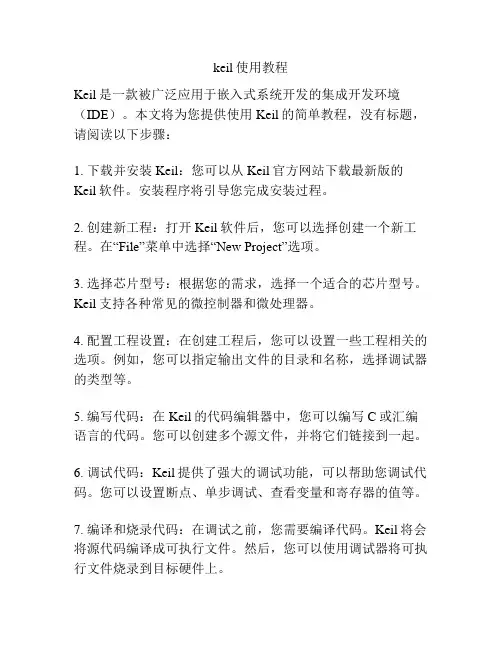
keil使用教程Keil是一款被广泛应用于嵌入式系统开发的集成开发环境(IDE)。
本文将为您提供使用Keil的简单教程,没有标题,请阅读以下步骤:1. 下载并安装Keil:您可以从Keil官方网站下载最新版的Keil软件。
安装程序将引导您完成安装过程。
2. 创建新工程:打开Keil软件后,您可以选择创建一个新工程。
在“File”菜单中选择“New Project”选项。
3. 选择芯片型号:根据您的需求,选择一个适合的芯片型号。
Keil支持各种常见的微控制器和微处理器。
4. 配置工程设置:在创建工程后,您可以设置一些工程相关的选项。
例如,您可以指定输出文件的目录和名称,选择调试器的类型等。
5. 编写代码:在Keil的代码编辑器中,您可以编写C或汇编语言的代码。
您可以创建多个源文件,并将它们链接到一起。
6. 调试代码:Keil提供了强大的调试功能,可以帮助您调试代码。
您可以设置断点、单步调试、查看变量和寄存器的值等。
7. 编译和烧录代码:在调试之前,您需要编译代码。
Keil将会将源代码编译成可执行文件。
然后,您可以使用调试器将可执行文件烧录到目标硬件上。
8. 调试和测试:通过连接目标硬件,您可以使用Keil的调试器进行代码的调试和测试。
您可以监视变量的值、检查寄存器的状态,并通过单步调试来查找和修复错误。
9. 优化和验证:一旦代码调试完成,您可以进行性能优化和代码验证。
Keil提供了一些工具和选项,可以帮助您检查代码的质量和优化执行效率。
10. 生成最终可执行文件:完成所有的开发和调试后,您可以生成最终的可执行文件。
这个可执行文件是您将部署到最终产品中的版本。
这就是使用Keil的简单教程,希望能帮助您快速上手使用Keil进行嵌入式系统开发。
记得保存您的工程和代码,以便以后查找和使用。
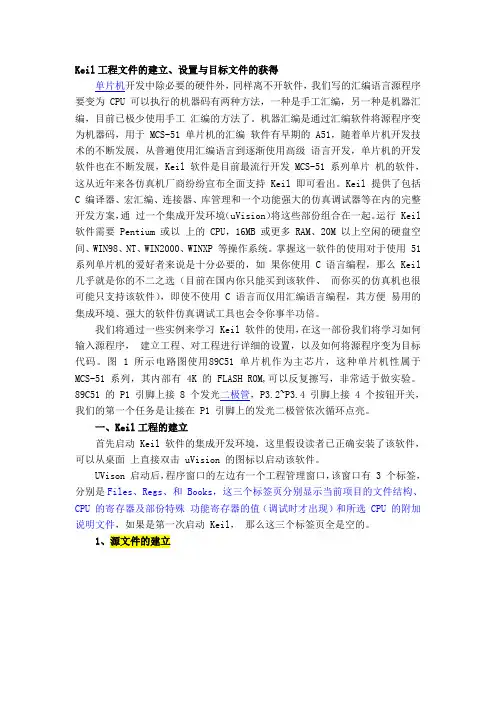
Keil工程文件的建立、设置与目标文件的获得单片机开发中除必要的硬件外,同样离不开软件,我们写的汇编语言源程序要变为 CPU 可以执行的机器码有两种方法,一种是手工汇编,另一种是机器汇编,目前已极少使用手工汇编的方法了。
机器汇编是通过汇编软件将源程序变为机器码,用于 MCS-51 单片机的汇编软件有早期的 A51,随着单片机开发技术的不断发展,从普遍使用汇编语言到逐渐使用高级语言开发,单片机的开发软件也在不断发展,Keil 软件是目前最流行开发 MCS-51 系列单片机的软件,这从近年来各仿真机厂商纷纷宣布全面支持 Keil 即可看出。
Keil 提供了包括C 编译器、宏汇编、连接器、库管理和一个功能强大的仿真调试器等在内的完整开发方案,通过一个集成开发环境(uVision)将这些部份组合在一起。
运行 Keil 软件需要 Pentium 或以上的 CPU,16MB 或更多 RAM、20M 以上空闲的硬盘空间、WIN98、NT、WIN2000、WINXP 等操作系统。
掌握这一软件的使用对于使用 51 系列单片机的爱好者来说是十分必要的,如果你使用 C 语言编程,那么 Keil 几乎就是你的不二之选(目前在国内你只能买到该软件、而你买的仿真机也很可能只支持该软件),即使不使用 C 语言而仅用汇编语言编程,其方便易用的集成环境、强大的软件仿真调试工具也会令你事半功倍。
我们将通过一些实例来学习 Keil 软件的使用,在这一部份我们将学习如何输入源程序,建立工程、对工程进行详细的设置,以及如何将源程序变为目标代码。
图 1 所示电路图使用89C51 单片机作为主芯片,这种单片机性属于MCS-51 系列,其内部有 4K 的 FLASH ROM,可以反复擦写,非常适于做实验。
89C51 的 P1 引脚上接 8 个发光二极管,P3.2~P3.4 引脚上接 4 个按钮开关,我们的第一个任务是让接在 P1 引脚上的发光二极管依次循环点亮。
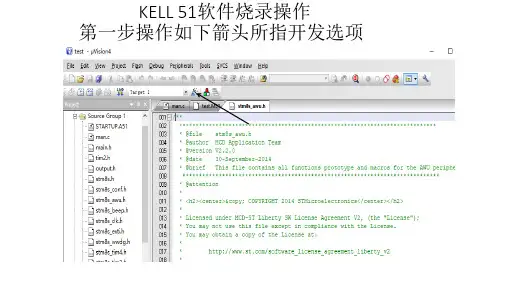
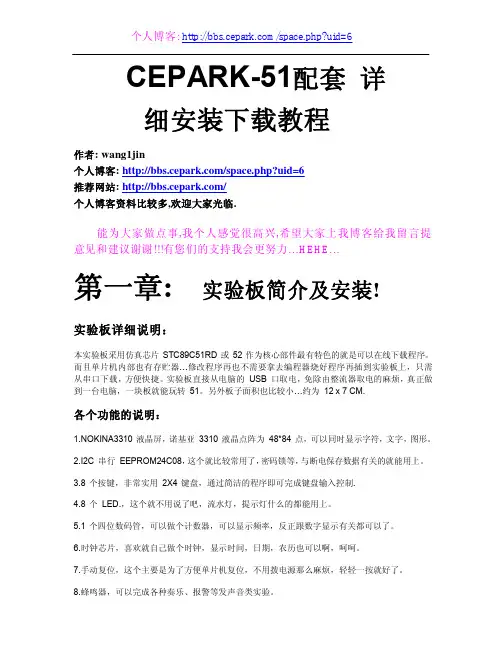
个人博客:/space.php?uid=6CEPARK-51配套详细安装下载教程作者:wang1jin个人博客:/space.php?uid=6推荐网站:/个人博客资料比较多,欢迎大家光临.能为大家做点事,我个人感觉很高兴,希望大家上我博客给我留言提意见和建议谢谢!!!有您们的支持我会更努力…HEHE…第一章: 实验板简介及安装!实验板详细说明:最有特色的就是可以在线下载程序。
本实验板采用仿真芯片STC89C51RD 或52 作为核心部件。
而且单片机内部也有存贮器…修改程序再也不需要拿去编程器烧好程序再插到实验板上,只需从串口下载,方便快捷。
实验板直接从电脑的USB 口取电,免除由整流器取电的麻烦,真正做到一台电脑,一块板就能玩转51。
另外板子面积也比较小…约为12 x 7 CM.各个功能的说明:1.NOKINA3310 液晶屏,诺基亚3310 液晶点阵为48*84 点,可以同时显示字符,文字,图形。
2.I2C 串行EEPROM24C08,这个就比较常用了,密码锁等,与断电保存数据有关的就能用上。
3.8 个按键,非常实用2X4 键盘,通过简洁的程序即可完成键盘输入控制.4.8 个LED.,这个就不用说了吧,流水灯,提示灯什么的都能用上。
5.1 个四位数码管,可以做个计数器,可以显示频率,反正跟数字显示有关都可以了。
6.时钟芯片,喜欢就自己做个时钟,显示时间,日期,农历也可以啊,呵呵。
7.手动复位,这个主要是为了方便单片机复位,不用拨电源那么麻烦,轻轻一按就好了。
8.蜂鸣器,可以完成各种奏乐、报警等发声音类实验。
推荐网站://个人博客:/space.php?uid=69.串口通讯,写个上位机程序就可以把单片机跟电脑连在一起玩了,可以把实验板采集到的数据发到电脑上,然后再有电脑命令实验板做相应的动作。
10.红外接收头,红外就不多说了,遥控就够你玩啊。
11.18B20 温度控制,可以实现对温度的高精确测量,如果你感兴趣温度采集系统,它属于工业环境中常见的一种高精度温度传感器。
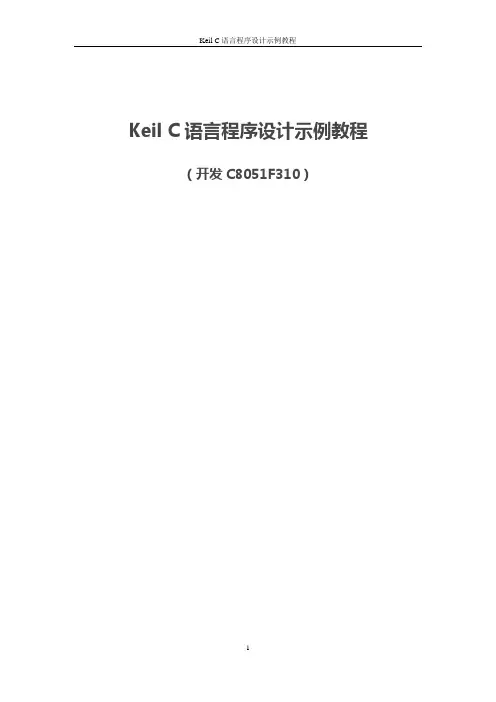
Keil C语言程序设计示例教程(开发C8051F310)使用汇编语言或C语言要使用编译器,以便把写好的程序编译为机器码,才能把HEX可执行文件写入单片机内。
KEIL uVISION是众多单片机应用开发软件中最优秀的软件之一,它支持众多不同公司的MCS51架构的芯片,甚至ARM,它集编辑,编译,仿真等于一体,它的界面和常用的微软VC++的界面相似,界面友好,易学易用,在调试程序,软件仿真方面也有很强大的功能。
因此很多开发51应用的工程师或普通的单片机爱好者,都对它十分喜欢。
在这里以51单片机并结合C程序为例(汇编操作方法类似,唯一不同的是汇编源程序文件名后缀为“.ASM ”),图文描述工程项目的创建和使用方法。
1.首先我们要养成一个习惯:最好先建立一个空文件夹,把您的工程文件放到里面,以避免和其他文件混合,如下图, 创建了一个名为“PRJ_C8051”文件夹2.点击桌面上的Keil uVision4图标,出现启动画面:3.点击“project --- New uVision Project”新建一个工程:4.在对话框,选择放在刚才建立的“PRJ_C8051”文件夹下,给这个工程取个名为Test_C8051F310, 然后保存,工程的后缀为uvporj。
5.弹出一个框,在CPU类型下我们找到并选中“Silicon Laboratories. Inc.”下的C8051F3106.加入C8051起动码7.建立一个源程序文本8.在下面空白区别写入或复制一个完整的C程序:9.输入源程序文件名名称,示例输入“Test_C8051F310.c”,然后保存:10.把刚创建的源程序文件加入到工程项目文件中。
11.设置---目标(第1步~ 第4步)15.工程项目创建和设置全部完成!点击保持并编译16.在C8051F310中的C语言程序示例//-----------------------------------------------------------------------------// Includes// 在c8051f310.h在头文件中定义了C8051F310的寄存器、输入/输出的端口//-----------------------------------------------------------------------------#include <c8051f310.h> // SFR declarations//-----------------------------------------------------------------------------// 16-bit SFR Definitions for 'F30x//-----------------------------------------------------------------------------sfr16 TMR2RL = 0xca; // Timer2 reload valuesfr16 TMR2 = 0xcc; // Timer2 counter//-----------------------------------------------------------------------------// Global CONSTANTS//-----------------------------------------------------------------------------#define SYSCLK 24500000 / 8 // SYSCLK frequency in Hzsbit LED = P0^0; // LED='1' means ON//-----------------------------------------------------------------------------// Function PROTOTYPES//-----------------------------------------------------------------------------void SYSCLK_Init (void);void PORT_Init (void);void Timer2_Init (int counts);void Timer2_ISR (void);//-----------------------------------------------------------------------------// MAIN Routine//-----------------------------------------------------------------------------void main (void){// disable watchdog timerPCA0MD &= ~0x40; // WDTE = 0 (clear watchdog timer// enable)SYSCLK_Init (); // Initialize system clock to// 24.5MHzPORT_Init (); // Initialize crossbar and GPIOTimer2_Init (SYSCLK / 12 / 10); // Init Timer2 to generate// interrupts at a 10Hz rate.EA = 1; // enable global interruptswhile (1) // spin forever{}}//-----------------------------------------------------------------------------// SYSCLK_Init//-----------------------------------------------------------------------------//// This routine initializes the system clock to use the internal 24.5MHz / 8// oscillator as its clock source. Also enables missing clock detector reset.//void SYSCLK_Init (void){OSCICN = 0x80; // configure internal oscillator for// its lowest frequency RSTSRC = 0x04; // enable missing clock detector }//-----------------------------------------------------------------------------// PORT_Init//-----------------------------------------------------------------------------//// Configure the Crossbar and GPIO ports.// P3.3 - LED (push-pull)//void PORT_Init (void){// assignmentsXBR0 = 0x00; // no digital peripherals selectedXBR1 = 0x40; // Enable crossbar and weak pull-ups//P3MDOUT |= 0x08;P0MDOUT |= 0x03; // enable LED as a push-pull output}//-----------------------------------------------------------------------------// Timer2_Init//-----------------------------------------------------------------------------//// Configure Timer2 to 16-bit auto-reload and generate an interrupt at// interval specified by <counts> using SYSCLK/48 as its time base.//void Timer2_Init (int counts){TMR2CN = 0x00; // Stop Timer2; Clear TF2;// use SYSCLK/12 as timebase CKCON &= ~0x60; // Timer2 clocked based on T2XCLK;TMR2RL = -counts; // Init reload valuesTMR2 = 0xffff; // set to reload immediatelyET2 = 1; // enable Timer2 interruptsTR2 = 1; // start Timer2}//-----------------------------------------------------------------------------// Interrupt Service Routines//-----------------------------------------------------------------------------//-----------------------------------------------------------------------------// Timer2_ISR//-----------------------------------------------------------------------------// This routine changes the state of the LED whenever Timer2 overflows.//void Timer2_ISR (void) interrupt 5{TF2H = 0; // clear Timer2 interrupt flagLED = ~LED; // change state of LED}17.KEIL C语言与汇编语言的混合编程方法C语言中加入汇编语言模块的方法:例子:void func(){C语言代码……#pragma asmMOV R6,#23DELAY2: MOV R7,#191DELAY1: DJNZ R7,DELAY1DJNZ R6,DELAY2RET#pragma endasmC语言代码……}汇编部分需要用#pragma asm和#pragma endasm包起来18.KEIL C混合编程中的错误与解决方法1)Keil提示“asm/endasm”出错的解决方法如果只是像1中那样直接加入汇编代码的话,编译将会报错,错误如下:compiling sendata.c...sendata.c(81): error C272: 'asm/endasm' requires src-control to be active sendata.c(87): error C272: 'asm/endasm' requires src-control to be active Target not created解决方法如下:首先project workspace窗口右键单击包含有汇编部分的c语言文件名,然后在如上图所示的菜单中选择带有红色方框的选项在弹出的对话框中,将上图中红色方框选中的两项打上勾(默认的情况下,前面的勾是灰色的,要让这两项前的勾变为黑色的),点击确定。
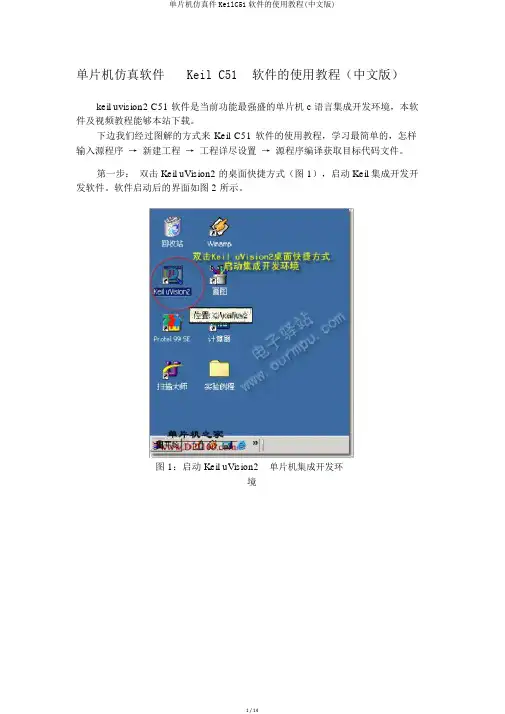
单片机仿真软件Keil C51 软件的使用教程(中文版)keil uvision2 C51 软件是当前功能最强盛的单片机 c 语言集成开发环境,本软件及视频教程能够本站下载。
下边我们经过图解的方式来Keil C51 软件的使用教程,学习最简单的,怎样输入源程序→ 新建工程→ 工程详尽设置→ 源程序编译获取目标代码文件。
第一步:双击 Keil uVision2 的桌面快捷方式(图 1),启动 Keil 集成开发开发软件。
软件启动后的界面如图 2 所示。
图 1:启动 Keil uVision2单片机集成开发环境图 2:软件启动后的界面第二步:新建文本编写窗。
点击工具栏上的新建文件快捷按键,即可在项目窗口的右边翻开一个新的文本编写窗,见图 3 所示。
图 3:新建文本编写窗第三步:输入源程序。
在新的文本编写窗中输入源程序,能够输入 C 语言程序,也能够输入汇编语言程序,见图 4。
图 4:输入源程序第四步:保留源程序。
保留文件时一定加上文件的扩展名,假如你使用汇编语言编程,那么保留时文件的扩展名为“ .asm”,假如是 C 语言程序,文件的扩展名使用“ *.C ”。
图 5:保留源程序注:第 3 步和第 4 步之间的次序能够交换,即能够先输入源程序后保留,也能够先保留后输入源程序。
第五步:新成立 Keil 工程。
如图 6 所示,点击 " 工程 " → " 新建工程 " 命令,将出现保留对话框(图 7)。
图 6:新建工程图 7:保留工程对话框在保留工程对话框中输入你的工程的文件名, Keil 工程默认扩展名为 ".uv2" ,工程名称不用输入扩展名(见图 7),一般状况下使工程文件名称和源文件名称同样即可,输入名称后保留,将出现 " 选择设施 " 对话框(图 8),在对话框中选择CPU的型号。
第六步:选择 CPU型号。
如图 8 所示,为工程选择 CPU型号,本新建工程选择了 ATMEL企业的 AT89C51单片机。
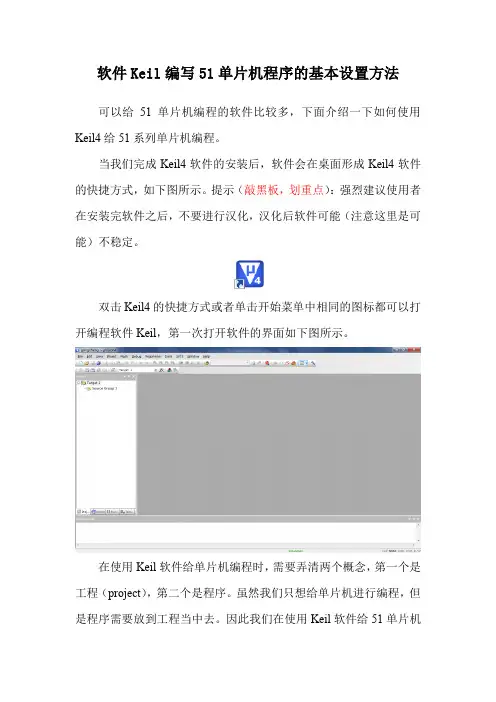
软件Keil编写51单片机程序的基本设置方法可以给51单片机编程的软件比较多,下面介绍一下如何使用Keil4给51系列单片机编程。
当我们完成Keil4软件的安装后,软件会在桌面形成Keil4软件的快捷方式,如下图所示。
提示(敲黑板,划重点):强烈建议使用者在安装完软件之后,不要进行汉化,汉化后软件可能(注意这里是可能)不稳定。
双击Keil4的快捷方式或者单击开始菜单中相同的图标都可以打开编程软件Keil,第一次打开软件的界面如下图所示。
在使用Keil软件给单片机编程时,需要弄清两个概念,第一个是工程(project),第二个是程序。
虽然我们只想给单片机进行编程,但是程序需要放到工程当中去。
因此我们在使用Keil软件给51单片机编程之前,一定要先新建工程。
首先,我们依次点击菜单栏中的Project→New uVision Project,来新建一个工程。
软件会弹出一个对话框,如下图所示。
软件一般默认把工程保存在计算机的“文档”文件夹中,读者可以根据自己的需要修改保存路径。
在下图中的文件名文本框(红框的位置)输入自己给工程设置的名称(这里也请读者注意:强烈建议工程名称中不要包含汉字,可以用字母与数字)。
设置好工程的保存路径以及名称,就可以点击上图中的“保存”按钮。
软件会弹出如下图所示对话框。
在上图的红框区域选择单片机的型号,依次点击“Atmel”→“AT89C51”(或AT89C52等根据自己所选的单片机型号进行选择)。
选择完成之后,点击上图中的“OK”按钮,会弹出如下图所示对话框,该对话框询问是否添加标准的8051启动代码。
这里也请读者注意,如果你是单片机编程的初学者,一定要点击“是”。
点击了“是”之后,软件界面会变成如下图所示布局。
至此,已经完成Project(工程)的创建。
完成工程的创建之后,才可以创建程序。
点击工具栏中的新建按钮,软件会在上图中灰色区域自动新建一个文本型的文档。
可以在该区域中进行程序的编写。
一、混合编程1、模块内接口:使用如下标志符:#pragma asm汇编语句#pragma endasm注意:如果在c51程序中使用了汇编语言,注意在keil编译器中需要激活Properties中的“Generate Assembler SRC File” 和“Assembler SRC File ”两个选项来个实例吧:#i ncludevoid main(void){P2=1;#pragma asmMOV R7,#10DEL:MOV R6,#20DJNZ R6,$DJNZ R7,DEL#pragma endasmP2=0;}另:1、把"xx.c"加入工程中,右击"xx.c"选择“options for file"xx.c" 选择“Generate Assembler SRC File”和“Assemble SRC File”打上黑勾有效;2、根据选择的编译模式,把相应的库文件象加"xx.c"一样加入工程中并放在"xx.c"下面,如smail模式下选"keil\c51\lib\c51s.lib"加入工程中,如果要进行浮点运算把"keil\c51\lib\c51fpl.lib"也加入工程中。
在 Keil 安装目录下的 \C51\LIB\ 目录的LIB 文件如下:C51S.LIB - 没有浮点运算的 Small modelC51C.LIB - 没有浮点运算的 Compact modelC51L.LIB - 没有浮点运算的 Large modelC51FPS.LIB - 带浮点运算的 Small modelC51FPC.LIB - 带浮点运算的 Compact modelC51FPL.LIB - 带浮点运算的 Large model3、在"xx.c"头文件中加入优化:比如#pragma OT(4,speed)4、在"xx.c"中加入汇编代码#pragma ASM;Assembler Code Here#pragma ENDASM5、编译生成xx.hex注意:没有做第一步会有如下警告:'asm/endasm' requires src-controlto be active没有做第二步会有如下警告:UNRESOLVED EXTERNAL SYMBOL;REFERENCE MADE TO UNRESOLVED EXTERNAL等没有做第三步会有如下警告:UNDEFINED SYMBOL (PASS-2)二、中断使用interrupt xx using y跟在interrupt 后面的xx 值得是中断号,就是说这个函数对应第几个中断端口,一般在51中0 外部中断01 定时器02 外部中断13 定时器14 串行中断其它的根据相应的单片机有自己的含义,实际上c在编译的时候就是把你这个函数的入口地址放到这个对应中断的跳转地址。
一步步教你如何第一次使用MCU51 Keil软件仿真器一步步教你如何第一次使用RZ-51仿真器本教程将会从最基础的开始,一步步教你建立工程,编辑文件,编译文件,仿真和调试程序,直到试验板上出现了你想要的结果...现在我们开始进行软件编程。
打开keilC51软件,可以看到以下界面:我们先在D:盘的根目录下建“D:/keyandledtest”目录,以方便程序的编写和调试,调试过程中产生的文件都将放在这个目录中。
现在开始建立一个工程,点菜单Project/New Project,选择保存在在“D:/keyandledtest”目录,文件名为keyandled,点保存,如下图:这时,将出现下面的窗口,综合我们现在要编的程序的规模,我们选择最常用的Atmel89C52.这个芯片拥有标准52内核,片内资源在右边的框中有显示。
另: 由于仿真机是用来仿真标准的52内核(兼容51内核),对于某些拥有特殊功能的51单片机,并不能仿真它的特殊功能部分,而是只能仿真其中的标准52内核部分。
即使市面上的高级的51仿真机都是如此。
点确定,该页面自动关闭。
现在我们开始建立新的程序文件,点击菜单File/New,将新建立一个新的文本文件,点击File/Save,将这个文件保存为“keyandled.c”。
再点击左边的那个框框里的“Target 1”,左边的“,”号。
将展开“Source GroupSource 1”项,用右键点击“Source Group 1”项,选择“Add Files to Group‘Group 1’”,将跳出下面的窗口:选择“ keyandled.c ”文件,点add将keyandled.c文件加入到我们的工程中。
这时“Source Group 1”项左边也会出现“,”号,点击它,展开文件列表,现在只有一个文件,因为我们的程序比较简单,所以一个文件也就足够了。
如果功能很复杂,就可以将各个功能的程序放在一个专门的文件,一般我们称每个文件为一个程序模块,一个工程里面可以有很多的模块。
KELI4图文安装教程
由于keli4软件界面更加美观,功能更加强大。
非常适用于51单片机的编程调试使用。
所以本次实习需要大家笔记本上安装这款软件。
安装过程大致分为两步: 1、安装软件 2、破解软件
1、安装软件
首先找到软件所在地址,给大家拷的资料里,打开第三个文件夹(3、Keli4、串口软件、色环电阻识别),安装应用程序就好了,
是这个
按照软件提示,自己选好安装地址,一步步走下去就好了,比较简单,我就不示范了,安装有啥不懂可以问我,好多人不会破解,下面重点讲讲破解软件。
2、破解软件
○1安装好软件后,选中打开。
○2到了主页面,点击File---License Management...,打开License Management窗口,复制右上角的CID
是这里
CID
○3在刚才那个文件夹里找到注册机的文件打开,打开注册机,在CID窗口里填上刚刚复制的CID,其它设置不变,点击Generate生成许可号,并复制许可号
○4将许可号复制到License Management窗口下部的New License ID Code,点击右侧的Add LIC,然后就可以看到上面胡框框提示可使用到2020年,到此破解就完成了。
因我的已破解,所以图上还没添加将许可号复制到License Management窗口下部的New License ID Code,就已经显示出使用年限了。
你们就按上面的一步步来,有什么不懂可以问我。
单片机实验指导书前沿单片机实验是学习单片机原理及应用课程的一个重要环节。
通过实验加深单片机原理的认识,训练学生单片微型计算机应用及开发的基本技能,培养学生合理选择单片微型计算机和接口芯片、正确设计单片微型计算机的接口电路、学会程序调试的基本方法以及解决实验中所遇到问题的能力,同时,培养学生理论联系实际、严谨认真的科学态度和良好的工作作风。
本实验指导书就是基于软件完全仿真单片机系统的单片机实验指导书,单片机软件系统开发用的是KEIL 51软件,单片机硬件系统仿真用的是PROTEUS中的ISIS软件,如果软件和硬件都正确,最后在ISIS中能看到相应结果,就像在实际的硬件实验设备上一样,而且在实验中,不仅软件系统需要学生开发,硬件系统也要学生自己组建,这样更能让学生完整的体会单片机系统开发过程。
目录实验一KEIL 51软件实验------------------------------------------------------------------------------------------------------------------ 4 实验二乘法运算实验 ---------------------------------------------------------------------------------------------------------------------- 10 实验三并行接口实验 ---------------------------------------------------------------------------------------------------------------------- 12 实验四单片机定时/计数器实验--------------------------------------------------------------------------------------------------------- 17 实验五单片机串行通信实验------------------------------------------------------------------------------------------------------------- 18 实验六键盘和数码管显示实验---------------------------------------------------------------------------------------------------------- 19 实验七D/A转换实验 ---------------------------------------------------------------------------------------------------------------------- 22 实验八A/D转换实验 ---------------------------------------------------------------------------------------------------------------------- 23实验一KEIL 51软件实验实验目的:1、掌握KEIL集成开发环境的使用2、掌握算术运算程序实验设备:计算机、KEIL51软件实验内容:编程实现把片人RAM30H单元和40H单元两个16字节数相加,结果放于30H单元开始的位置处。